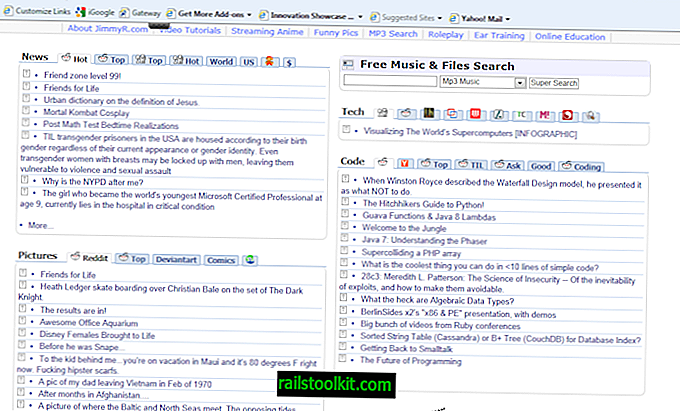Når jeg ser tilbake på alle tutorials som jeg skrev om Firefox de siste seks årene, la jeg merke til at jeg aldri kjørte et stykke om hvordan jeg sikkerhetskopierer og flytter Firefox-bokmerker til en annen datamaskin. Mens jeg publiserte veiledninger om hvordan du gjenoppretter bokmerker i Firefox på samme datamaskin, hvordan jeg bruker sikkerhetskopieringsverktøy som FeBe eller Mozbackup, eller bruker Firefox Sync for å synkronisere bokmerkene og andre data til en annen datamaskin som kjører Firefox, forklarte jeg aldri hvordan du kan gjøre det manuelt og uten tilleggsverktøy.
Jeg synes personlig at det alltid er bra å vite hvordan du gjør ting manuelt, men hvis du bare leter etter en rask måte å ta sikkerhetskopi av bokmerkene dine, eller flytte dem til en annen datamaskin, foreslår jeg at du bruker et av verktøyene som er nevnt over for det formålet .
Sikkerhetskopiere Firefox Bookmarks manuelt
Åpne Firefox nettleser og trykk Ctrl-Shift-b samtidig for å få opp bokmerkets leder og bibliotek. Du kan alternativt klikke på Firefox-knappen øverst og klikke på bokmerkelinken der for å åpne siden i stedet.

Finn koblingen Import og sikkerhetskopi i menylinjen øverst, og klikk på den. Der finner du alternativer for å ta sikkerhetskopi av bokmerker, og å eksportere bokmerker til HTML. La meg forklare forskjellen raskt: hvis du velger eksport, lagrer du bokmerkefilen i JSON-format, som Firefox kan lese, men du kan egentlig ikke gjøre noe med på egen hånd. Mens du kan åpne den i en tekstredigerer og se på den, er ikke formatet egentlig noe du kan jobbe med.
Eksporten til HTML-funksjonen eksporterer derimot alle bokmerker til HTML-format som du kan laste i hvilken som helst nettleser for å fungere med bokmerkene dine. Du kan for eksempel plassere dem et sted på Internett for å få tilgang til dem eksternt på denne måten, eller bruke dem som en lokal sikkerhetskopi av sortering du kan bruke. Det kan også importeres uten å overskrive eksisterende bokmerker på den andre PC-en.
Firefox kan gjenopprette og ta sikkerhetskopi av begge bokmerkeformatene. Hvis du er usikker på hva du skal velge, velger du sikkerhetskopien til Json-format.
Flytte Firefox-bokmerker til en annen datamaskin
Det største hinderet nå er å få den sikkerhetskopierte bokmerkefilen til det andre datasystemet. Hvis de er koblet i et lokalt nettverk, kan du kanskje få tilgang til sikkerhetskopifilene, eller flytte dem til en delt mappe eller stasjon for å få tilgang til dem på den andre datamaskinen.
Du kan alternativt bruke en nettskyvertjeneste som Dropbox eller SkyDrive, sende dem til en e-postkonto som du får tilgang til på den andre maskinen din, eller kopiere den på en USB-flash-enhet for å flytte den til den nye datamaskinen på denne måten.
Når du har filen på den andre datamaskinen, gjentar du trinnene, men velger Gjenopprett eller importer bokmerker fra HTML - avhengig av hva du har valgt under sikkerhetskopiering - for å gjenopprette bokmerkene igjen.
Merk at alle eksisterende bokmerker på datamaskinen vil bli slettet når du gjenoppretter filen fra sikkerhetskopien.
Når du velger Gjenopprett, velger du koblingen Velg fil fra hurtigmenyen, blar til den sikkerhetskopierte filen og velger den. Dette gjenoppretter alle bokmerker i denne versjonen av Firefox-nettleseren. Husk at hvis du har bokmerker lagret på den andre datamaskinen du ikke vil miste, velger du eksporten til bokmerker HTML-filen og importerer den tilbake.